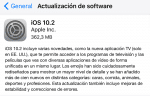Qué hacer si te sale el error 53 y el iPhone o iPad se atasca en la pantalla 'Conectarse a iTunes'


Si intentas actualizar o restaurar tu dispositivo iOS en iTunes desde un Mac o PC, es posible que veas el error 53 en iTunes y el mensaje 'Conectar a iTunes' en el dispositivo.
El error 53 es uno de los más comunes en el entorno iOS, y aparece cuando el dispositivo no supera una prueba de seguridad. Esta prueba se ha diseñado para comprobar si el Touch ID funciona correctamente antes de que el dispositivo salga de fábrica y no debería afectar a los clientes.
Se supone que a partir de iOS 9.3 los usuarios ya no experimentarán este error al intentar/actualizar sus dispositivos iOS desde iTunes, pero si por cualquier razón estás recibiendo el error 53 a continuación te explicamos cómo solucionarlo.
Procedimiento
Paso 1. Si tienes iTunes abierto en el Mac o PC, sal de la aplicación. Y si el dispositivo iOS está enchufado al ordenador, desenchúfalo.
Paso 2. Asegúrate de que el dispositivo tiene la última versión de iTunes.
Paso 3. Conecta el dispositivo iOS al ordenador con el cable USB.
Paso 4. Abre iTunes y selecciona tu dispositivo.
Cuando veas en iTunes la opción de Restaurar o Actualizar, haz clic en Actualizar. iTunes intentará instalar iOS otra vez y restaurar tu dispositivo sin borrar los datos.
Paso 5. Si no consigues pasar de la pantalla con el logotipo de Apple, fuerza el reinicio del dispositivo iOS. Cuando aparezca la opción de restaurar o actualizar, haz clic en Restaurar.
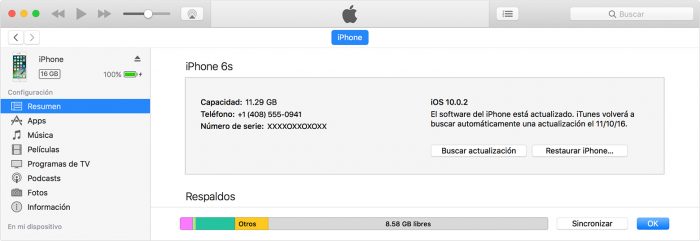
Para reiniciar el dispositivo debes pulsar el botón de reposo y el botón de inicio durante al menos 10 segundos.
Paso 6. Cuando veas la pantalla Hola del dispositivo iOS, sigue los pasos que aparecen en pantalla para configurar el dispositivo.
Paso 7. Si tienes una copia de seguridad del dispositivo, puedes configurarlo a partir de dicha copia.
Paso 8. Cuando aparezca la pantalla correspondiente al Touch ID, pulsa Configurar Touch ID más tarde.
Si la función Touch ID de tu dispositivo no funcionaba antes de que apareciese el error 53, seguirá sin hacerlo después de actualizar o restaurar el dispositivo. Ponte en contacto con el Soporte técnico de Apple para conocer las opciones de servicio disponibles para el Touch ID.
Si tras seguir los pasos anteriores sigues viendo el error 53, entonces debes ponerte contacto con el Soporte técnico de Apple.
Si este post te ha sido de ayuda no olvides darle a "Me Gusta", compartirlo en tu red social favorita o dejarnos un comentario.